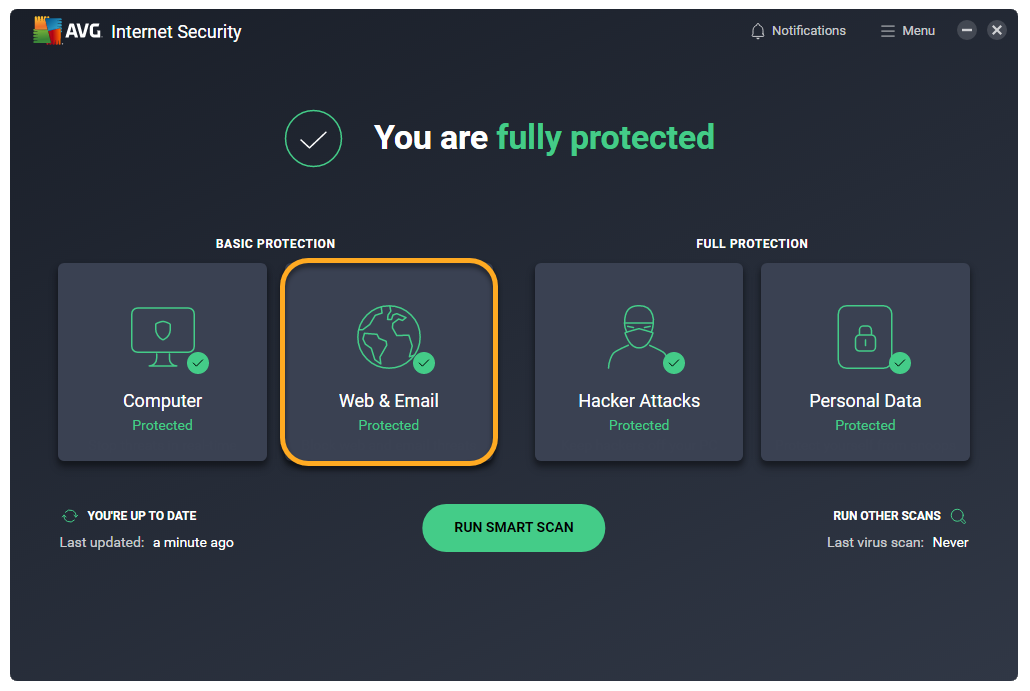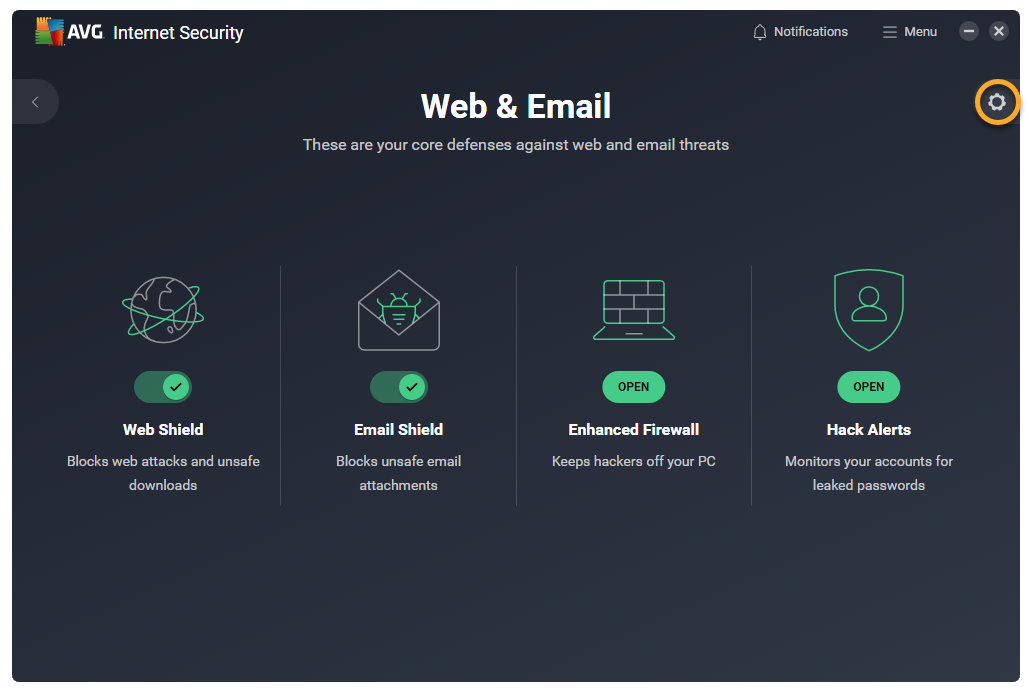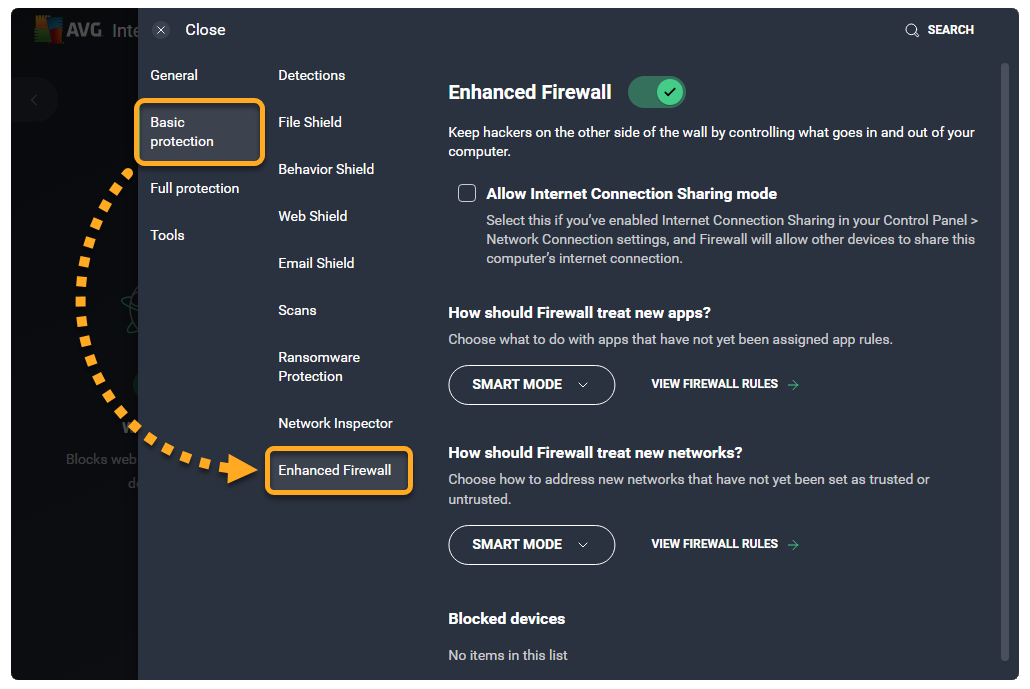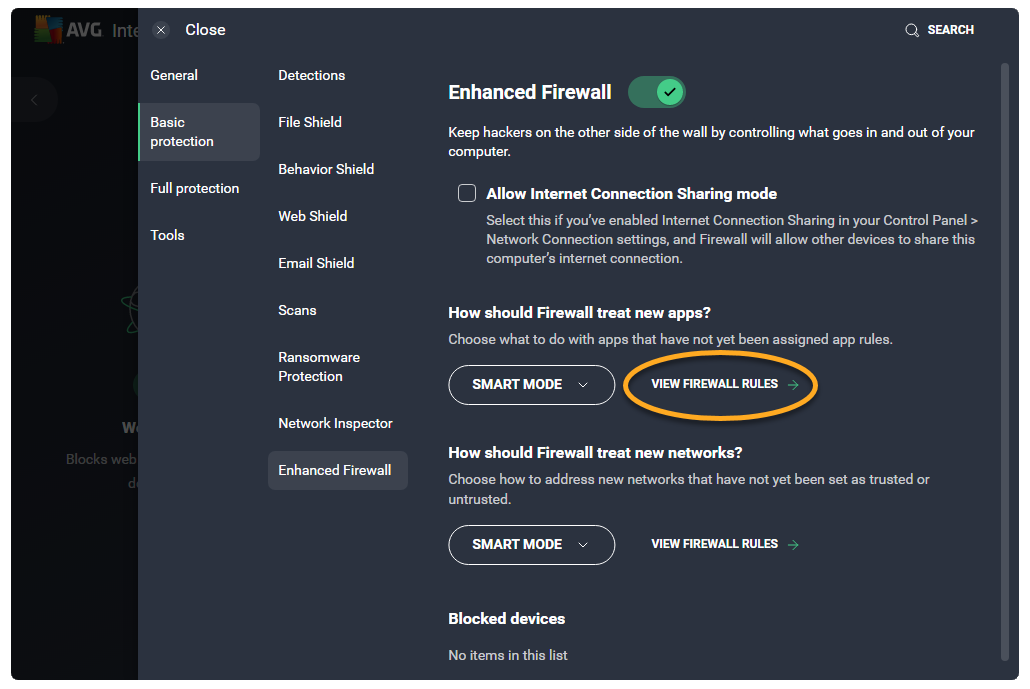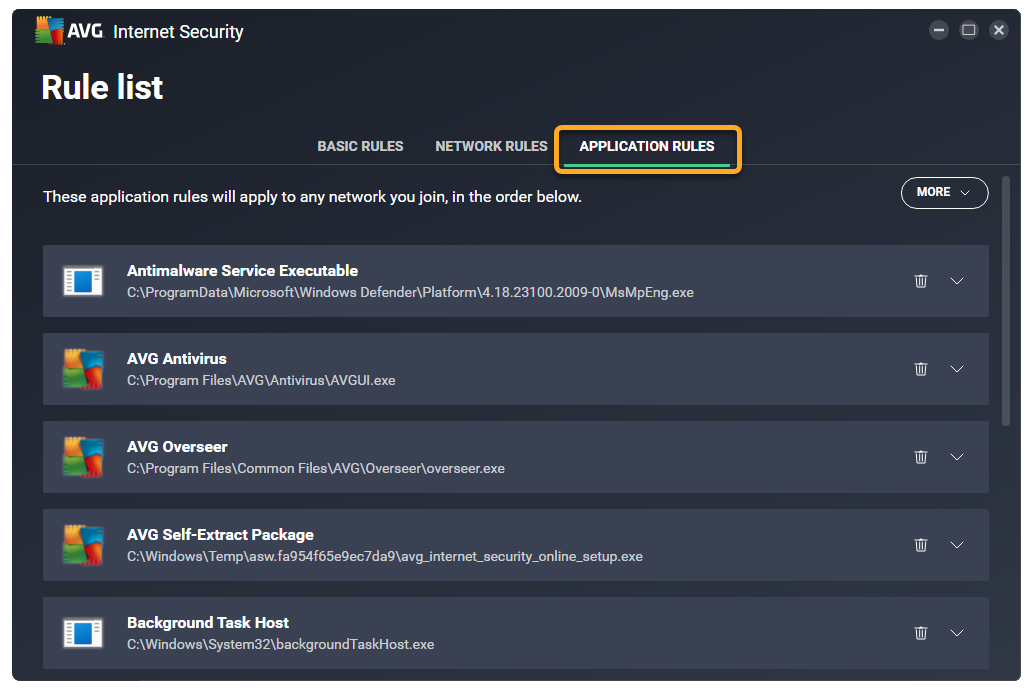強化ファイアウォールはアプリケーションまたはプロセスが初めて起動するたびにアプリケーション ルールを作成します。これらのルールは、各アプリケーションやプロセスがインターネットまたは別のネットワークに接続するときに、強化ファイアウォールがそのアプリケーションやプロセスに対してどのように動作するかを決定します。高度なユーザーは個々のアプリに対して接続許可を設定して、強化ファイアウォールが受信や送信などの通信をどの程度厳格に監視するかを決定できます。
どうしても必要な場合にのみアプリケーション ルールを変更することをおすすめします。ほとんどの場合、お客様の入力なしで強化ファイアウォールによって最適なルールが作成されます。
アプリケーション ルールにアクセス
- AVG アンチウイルスを開き、アプリケーションのメイン画面の[ウェブ&メール]タイルをクリックします。
- 画面の右上隅にある[
 設定](歯車アイコン)をタップします。
設定](歯車アイコン)をタップします。 
- 左のパネルで[基本的な保護] ▸ [強化ファイアウォール]の順にクリックします。
- [ファイアウォールルールを表示]をクリックします。
- [アプリケーション ルール]タブを選択します。
[アプリケーション ルール]画面に、現在のアプリケーション ルールがすべて一覧表示されます。
特定のルールを検索したり、特定の条件を満たすルールのみを表示したりするには、[詳細を表示] ▸ [フィルタルール]の順に移動します。

まだ接続を試みていないアプリケーションは、アプリケーション ルールが割り当てられていないため、[アプリケーション ルール]画面には表示されません。
アプリケーション ルールがまだ割り当てられていないアプリケーションに強化ファイアウォールが適用するルールは、[
アプリケーション ルールがまだ割り当てられていないアプリケーションに強化ファイアウォールが適用するルールは、[
☰ メニュー] ▸ [設定] ▸ [基本的な保護] ▸ [強化ファイアウォール] ▸ [ファイアウォールによる新規アプリの取り扱い方法]で指定することができます。アプリケーション ルールのパラメータの詳細については、アプリケーション ルールの確認 セクションをご参照ください。既存のアプリケーション ルールを変更したり、新しいアプリケーション ルールを作成したりする方法については、アプリケーション ルールの設定 セクションをご参照ください。
アプリケーション ルールの確認
デフォルトのアプリケーションルールは、アプリケーションが初めてインターネットや他のネットワークに接続しようとしたときに作成されます。
各ルールは、次のパラメータで定義されます。
- 名前: ルールの名前を表示します。
- 操作: このルールが適用されたときに強化ファイアウォールが取るアクションを示します。強化ファイアウォールは以下のアクションを適用します。
- スマートモード: 強化ファイアウォールはアプリの信頼性に基づいて、適切なアクションを決定します。
- 許可: 強化ファイアウォールは接続試行を許可します。
- ブロック: 強化ファイアウォールは接続試行をブロックします。
- 確認する: 強化ファイアウォールは手動で接続試行を許可または拒否するように促します。
- プロトコル: ルールが適用されるネットワーク プロトコルを示します。1 つのプロトコルを選択、またはルールがすべてのプロトコルに適用される場合は[すべて]を選択できます。
- 方向: ルールが受信接続(In)、送信接続(Out)、または両方向の接続(イン/アウト)のいずれに適用されるかを示します。
- 住所: ルールが適用される送信元または送信先の IP アドレスを示します。このルールは、単一の IP アドレス、複数の IP アドレス(コンマ区切り)、IP アドレス範囲(最も低い IP アドレスから始まり、ダッシュ区切り)に適用されます。フィールドが空白の場合、ルールは IP アドレスすべてに適用されます。
- ローカルポート: PC のネットワーク インターフェースのローカル IP アドレス上のネットワーク ポート番号を示します。このルールは、単一のポート番号、複数のポート(コンマ区切り)、ポート範囲(最も小さいポート番号から始まり、ダッシュ区切り)に適用されます。フィールドが空白の場合、ルールはローカル ポートすべてに適用されます。
- リモートポート: 外部のサーバーやデバイスのリモート IP アドレスのネットワーク ポート番号を示します。このルールは、単一のポート番号、複数のポート(コンマ区切り)、ポート範囲(最も小さいポート番号から始まり、ダッシュ区切り)に適用されます。フィールドが空白の場合、ルールはリモート ポートすべてに適用されます。
アプリケーションは機能するために、特定のリモート ポートとの通信が必要な場合があります。例えば、インターネット ブラウザは通常、HTTPS(セキュア HTTP)に使用されるデフォルトのポートであるポート 443 が必要です。特定のアプリケーションで必要となるリモート ポートを確認するには、アプリケーションのベンダーに問い合わせるか、アプリケーションのサポート ページをご参照ください。
- ICMP タイプ: ルールが適用される制御メッセージ(コード番号で表される)を示します。このルールは、単一のコード番号、複数のコード(コンマ区切り)に適用されます。このオプションは、インターネット制御メッセージ プロトコル(ICMP)に基づく接続でのみ使用できます。制御メッセージのコード番号は、ICMP(RFC 792)の技術仕様書に記載されています。
アプリケーション ルールの設定
アプリケーションまたはプロセスの横にある下向きの矢印をクリックして、アプリケーションまたはプロセスの現在のルールを表示します。
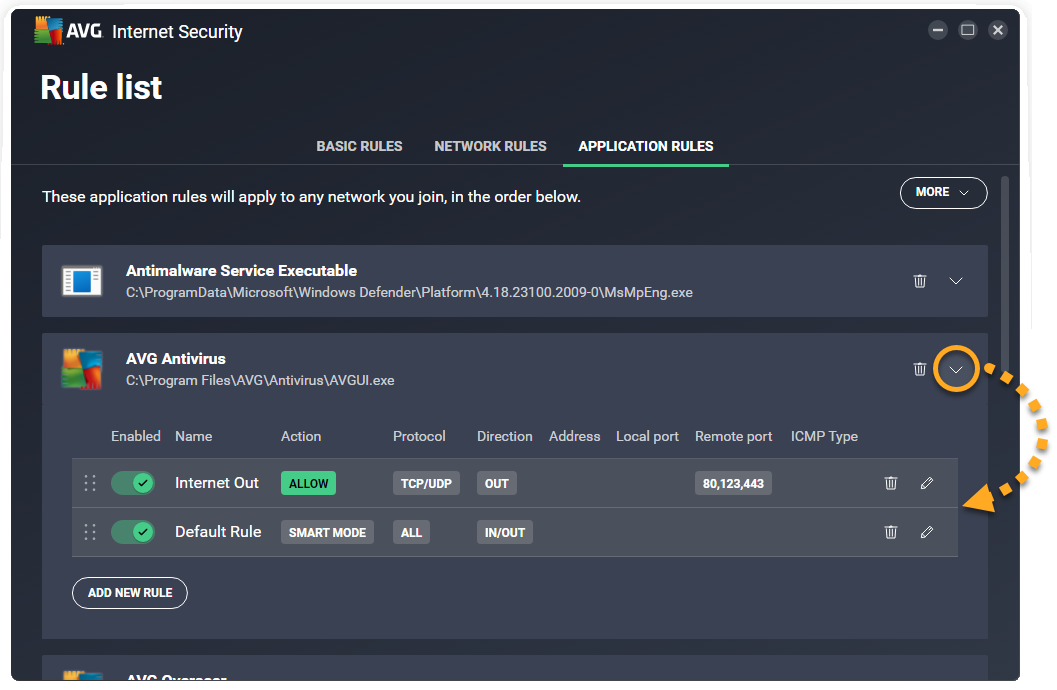
アプリケーションまたはプロセスごとに次のオプションを利用できます。
- ルールの無効化または有効化:ルールの横にあるスライダーをクリックして、ルールの有効と無効を切り替えます。
- ルールの削除:該当するルールの横にある [削除](ゴミ箱のアイコン)をクリックします。
- ルールの編集:該当するルールのパネルで [編集](鉛筆のアイコン)をクリックします。関連するパラメータを編集したあと、[保存]をクリックして確定します。
- ルールの優先順位の変更:アプリケーション ルールは優先順位の高い順に表示されています。これは 1 つのアプリケーションまたはプロセスに対し複数のルールが関連している場合でも、テーブルの一番上に表示されるルールが常に最初に適用されることを示します。関連する行をクリックして上下にドラッグし、選択したルールの優先順位を調整します。
- 新しいルールの追加:[新しいルールを追加]ボタンをクリックして、選択したアプリケーションやプロセスに適用するルールを作成します。各パラメータを定義したあと、[保存]をクリックして確定します。
- AVG インターネット セキュリティ 23.x Windows 版
- AVG 無料アンチウイルス 23.x Windows 版
- Microsoft Windows 11 Home / Pro / Enterprise / Education
- Microsoft Windows 10 Home / Pro / Enterprise / Education - 32 / 64 ビット
- Microsoft Windows 8.1 / Pro / Enterprise - 32 / 64 ビット
- Microsoft Windows 8 / Pro / Enterprise - 32 / 64 ビット
- Microsoft Windows 7 Home Basic / Home Premium / Professional / Enterprise / Ultimate - Service Pack 1 with Convenient Rollup Update、32 / 64 ビット